Tlačítko pro sdíleníje zásadní prvek, pokud chceš sdílet svůj obsah na sociálních médiích. V tomto průvodci se dozvíš, jak toto tlačítko nastavit a přizpůsobit v Elementorupro svou WordPressovou stránku, abys zvýšil viditelnost svého obsahu.
Nejdůležitější poznatky
- Tlačítko pro sdílení umožňuje přímé propojení se sociálními médii jako Facebook, Twitter nebo LinkedIn.
- Máš svobodu vybrat si různé sociální platformy a provést vlastní úpravy.
- Způsob, jakým se tlačítko zobrazuje, může být ovlivněn ikonami, textem a barvami.
- Tlačítko pro sdílení může být umístěno na strategických pozicích na tvé stránce, aby se zvýšila interakce uživatelů.
Krok za krokem návod
Krok 1: Najdi tlačítko pro sdílení
Nejprve hledáš tlačítko pro sdílení v nastavení Elementor Pro. Tento najdeš buď v nastavení Elementor Pro, nebo přímo mezi prvky Elementor. Bude znázorněno malou ikonou se třemi propojenými tečkami.
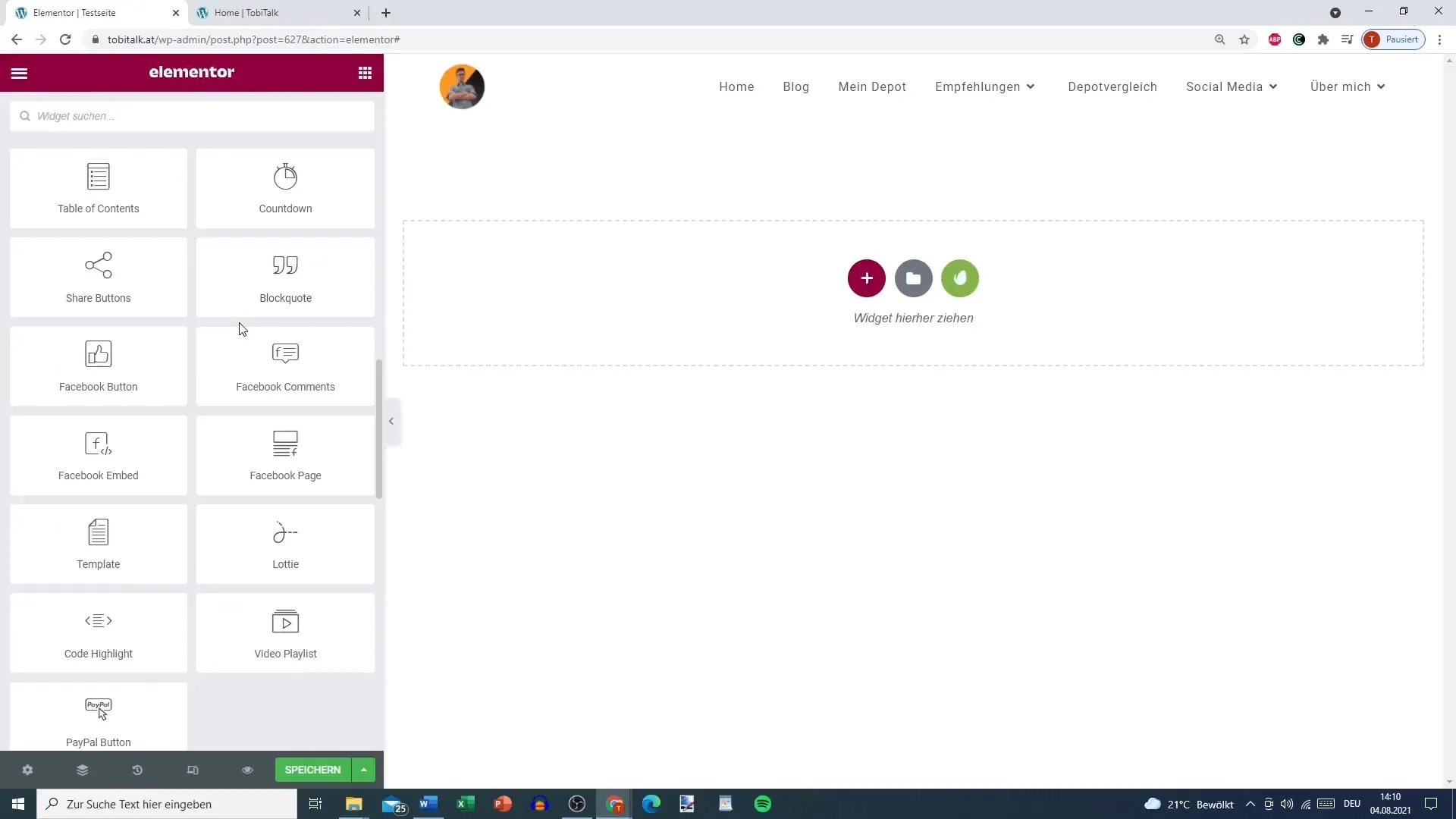
Krok 2: Vyber sociální média
Nyní máš možnost vybrat, na které sociální sítě má tlačítko odkazovat. Mezi běžné možnosti patří Facebook, Twitter a LinkedIn. Můžeš však přidat také další platformy jako Xing, Telegram, E-mail nebo WhatsApp.
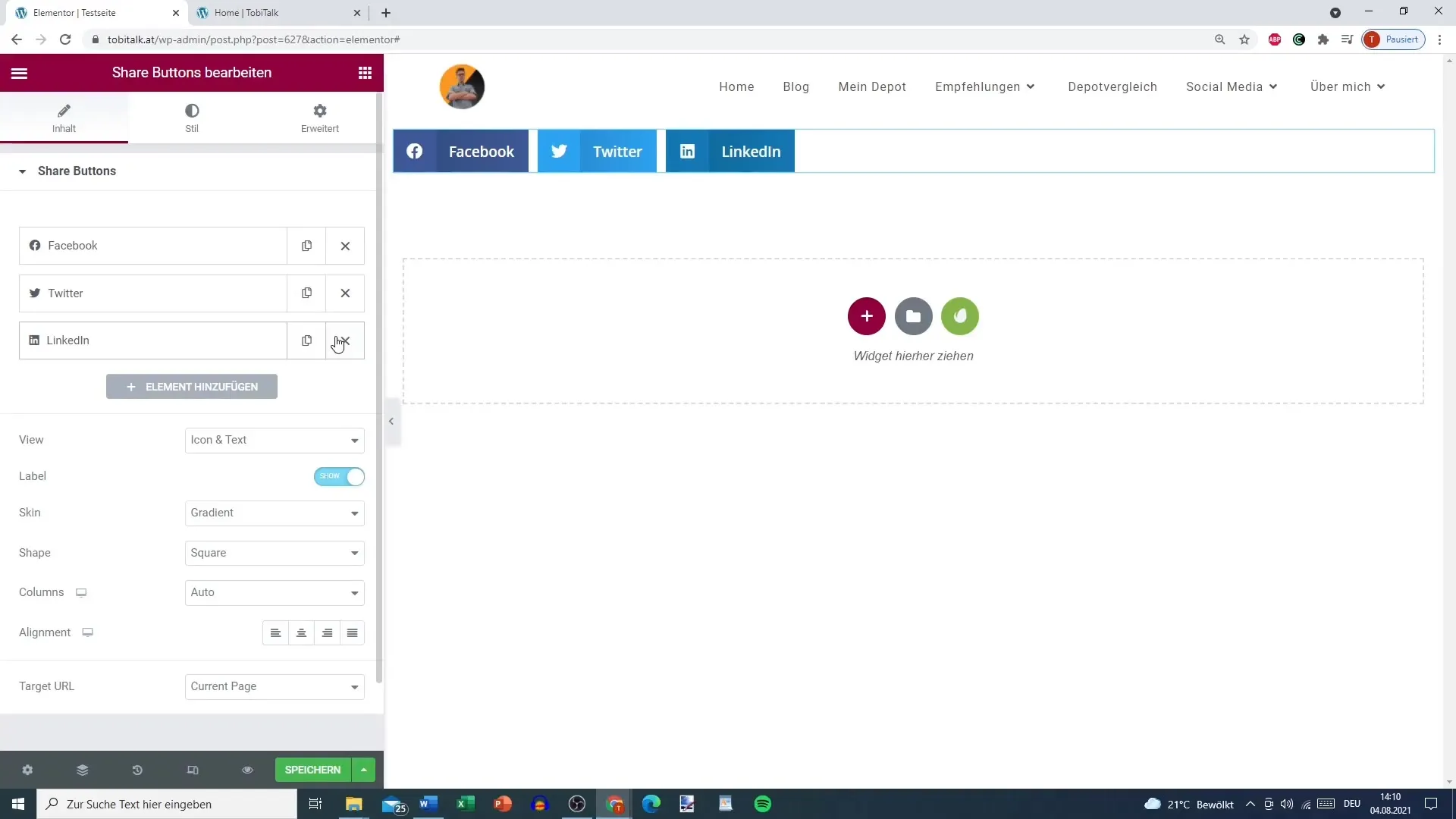
Krok 3: Úpravy na sociálních médiích
Pokud určité platformy nepotřebuješ, můžeš je snadno odstranit. Například můžeš smazat LinkedIn a místo toho přidat možnost E-mail nebo WhatsApp, aby návštěvníci mohli snadno sdílet stránku.
Krok 4: Demo tlačítek na testovací stránce
Ulož své změny a poté přejdi na svou testovací stránku. Zde bys měl vidět tlačítka, která jsi přidal. Klikni na jedno z tlačítek, abys zkontroloval, zda jsi přímo přesměrován na danou platformu. Tak můžeš například doporučit svůj blogový příspěvek přímo prostřednictvím Facebooku.
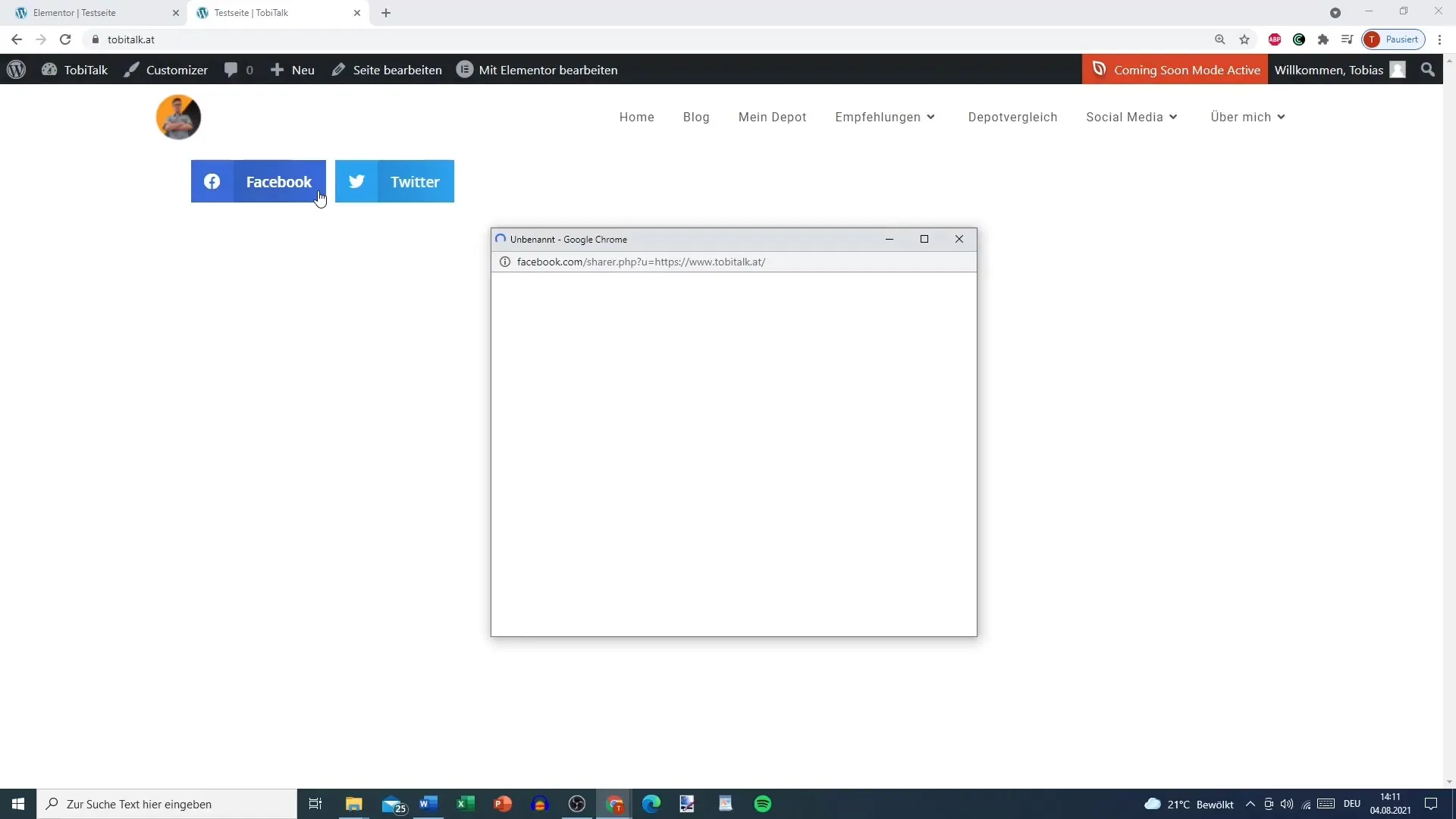
Krok 5: Úprava zobrazení
Nyní můžeš přizpůsobit vzhled a rozvržení tlačítek pro sdílení. Vyber si mezi zobrazením ikony a textu nebo obojího. Zamysli se, co by bylo pro tvoji cílovou skupinu atraktivní.
Krok 6: Výběr vzhledu
Můžeš si vybrat mezi různými designovými vzhledy, jako je „gradient“, „minimal“ nebo „framed“. Tyto designy pomáhají učinit tlačítko pro sdílení esteticky přitažlivé. Vyber si design, který nejlépe odpovídá stylu tvé webové stránky.
Krok 7: Přizpůsobení tvaru a velikosti
Existuje několik možností, jak můžeš přizpůsobit tvar a velikost tlačítek. Můžeš si vybrat mezi „kulatým“, „obdélníkovým“ nebo „kruhovým“. Můžeš také měnit velikost ikon a výšku tlačítek, aby dobře zapadly do tvého designu.
Krok 8: Umístění tlačítka
Rozhodni, kde se tlačítko pro sdílení má na tvé stránce objevit. Může být vlevo, vpravo nebo uprostřed. Důkladně zvaž, na jakém místě by tlačítka mohla mít největší vliv na interakci uživatelů.
Krok 9: Další úpravy
Můžeš také upravit mezery mezi tlačítky a řádky. Barevné schéma je také důležité; můžeš vybrat standardní barvy sociálních sítí nebo vložit vlastní barvy. Například nastav PRIMARY barvu pro tlačítko a jinou pro text.
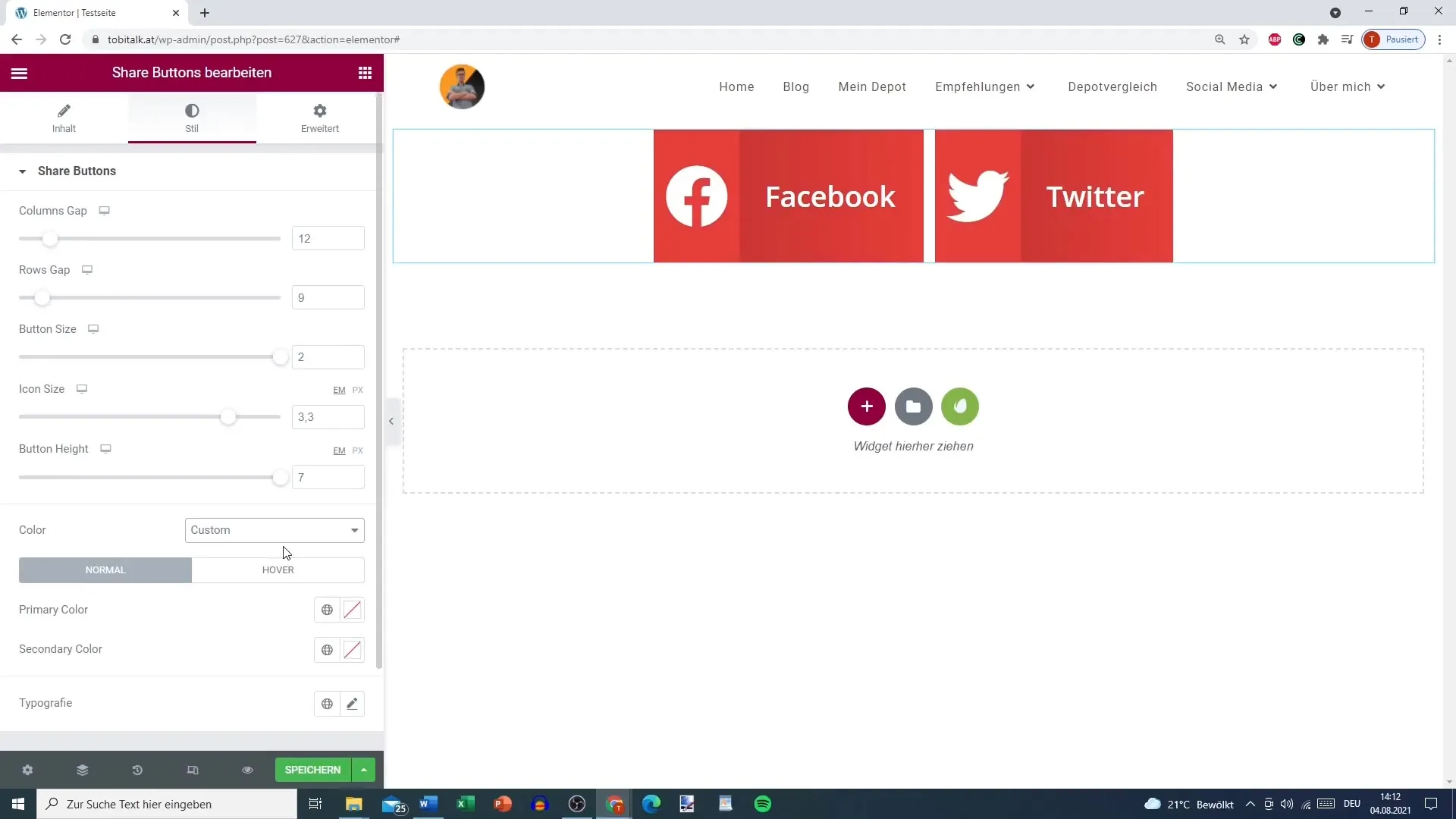
Krok 10: Tvorba hover efektů
Pamatuj na to, jak tlačítko vypadá, když nad ním uživatelé projíždějí myší. Můžeš definovat barvy pro hover efekty, které poskytují okamžité vizuální zpětné vazby. Například by se barvy tlačítka mohly při přejetí myší změnit, aby se zlepšila interaktivita.
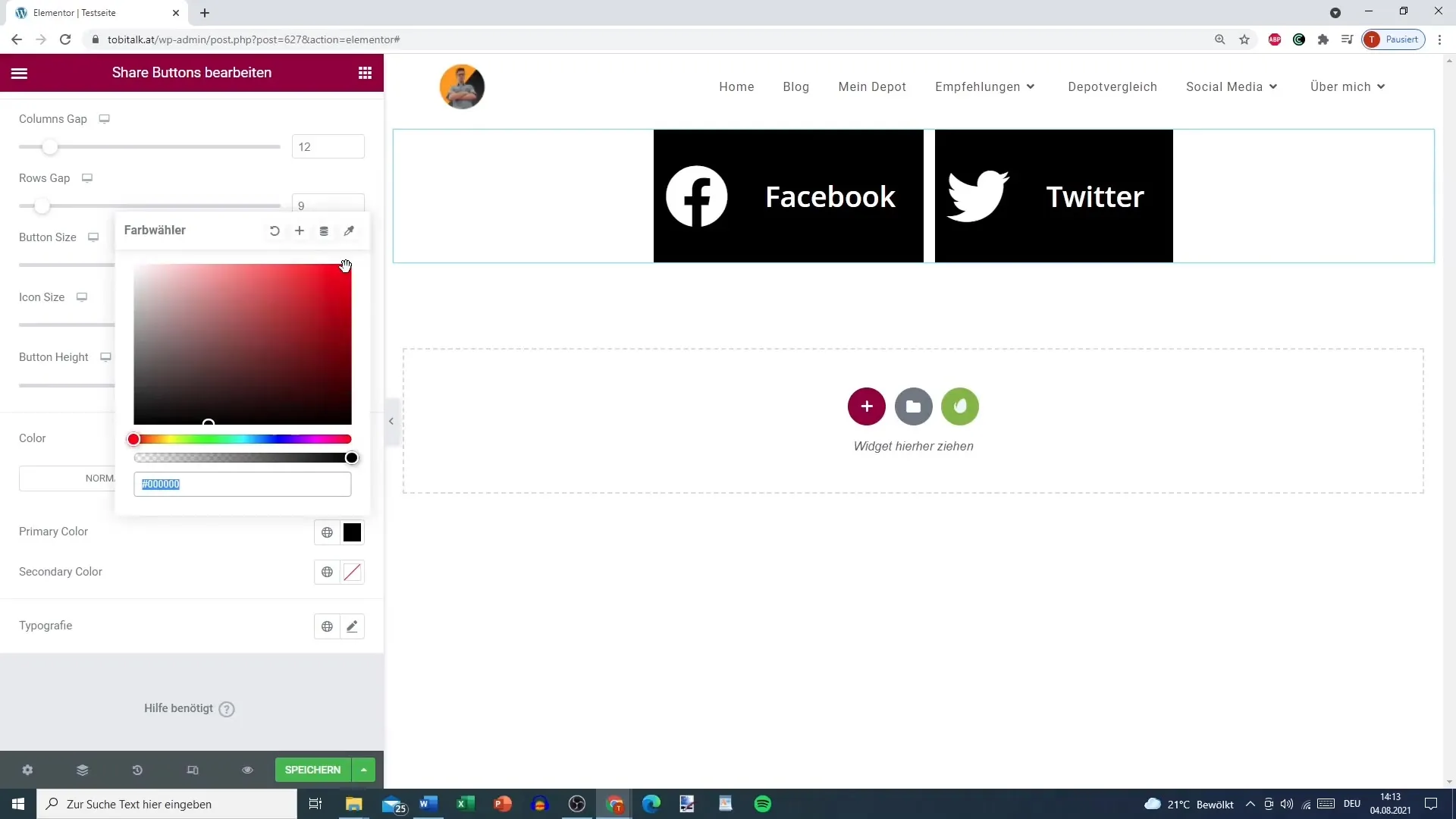
Krok 11: Úprava typografie
Další možností pro personalizaci je úprava písma textu na tlačítkách. To ti dává další svobodu v designu a uživatelském zážitku.
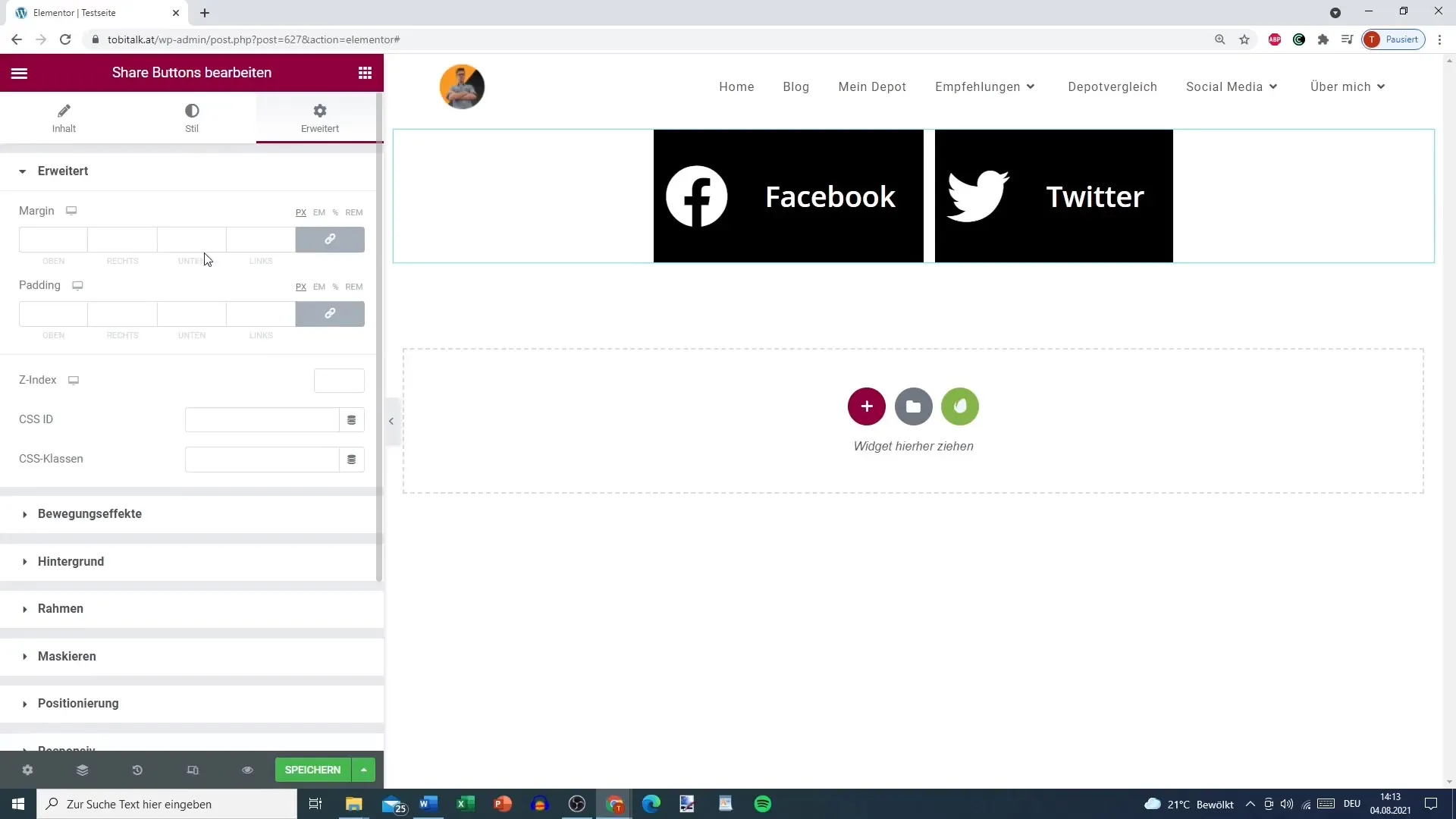
Krok 12: Strategické umístění
Přemýšlej, kde by bylo nejefektivnější umístit tlačítko pro sdílení. Dříve byla taková tlačítka často umístěna na konci článků, dnes může být také rozumné je nabídnout na jiných místech, kde čtenáři stejně interagují.
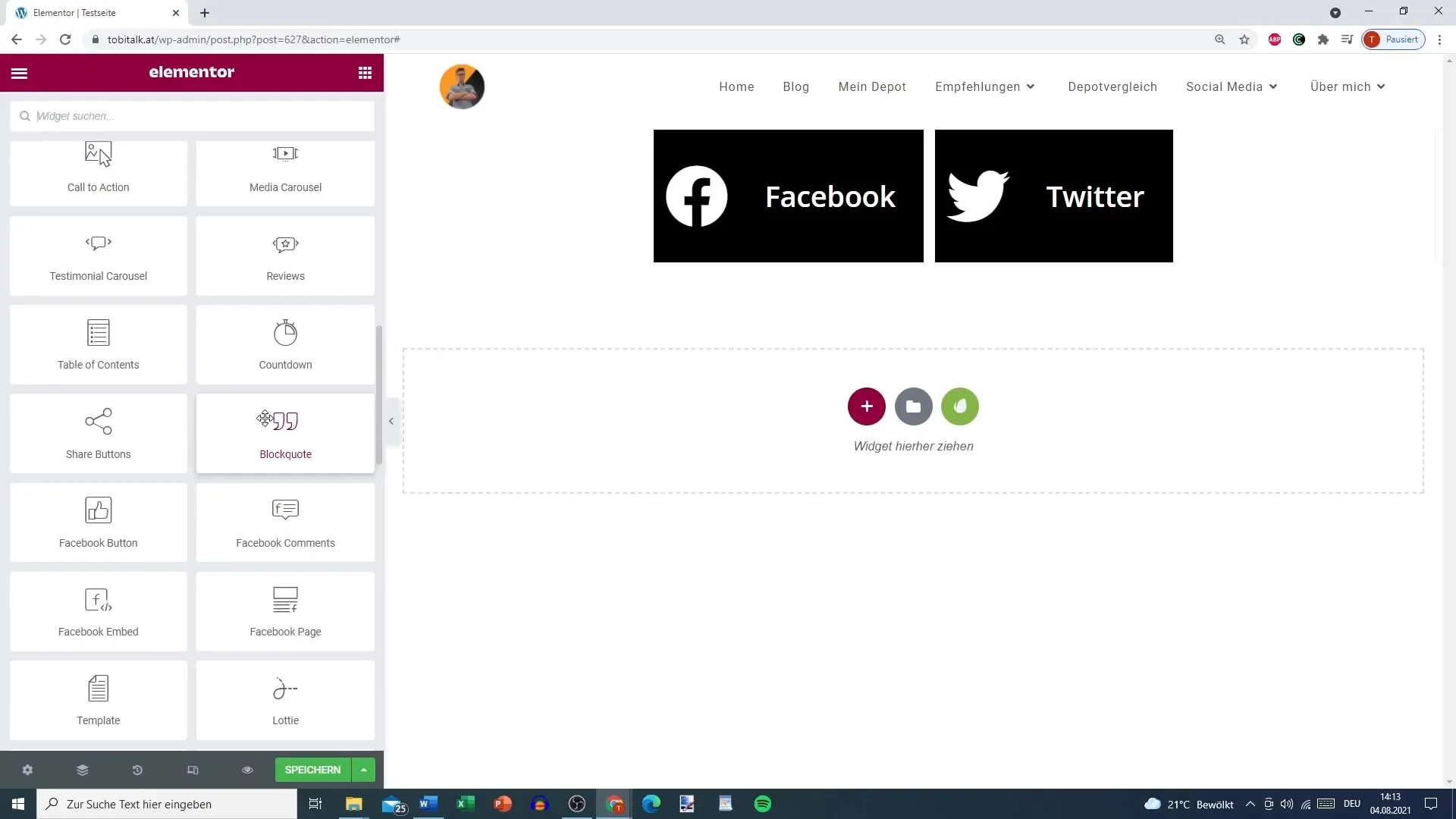
Souhrn – tlačítko pro sdílení v Elementoru: Obsáhlý návod
V tomto průvodci jsi se naučil, jak nastavit a přizpůsobit tlačítko pro sdílení v Elementoru pro WordPress. Tlačítko pro sdílení je důležitým nástrojem pro propagaci tvého obsahu. Díky různým možnostem přizpůsobenímůžeš zajistit, že tlačítko bude jak funkční, tak vizuálně přitažlivé.
Často kladené otázky
Jak přidám tlačítko pro sdílení v Elementoru?Možeš najít tlačítko pro sdílení v nastavení Elementor Pro a přidat ho na svou stránku.
Jaké sociální platformy si mohu vybrat?Můžeš si vybrat z různých platforem, včetně Facebooku, Twitteru, LinkedIn a mnoha dalších.
Mohu přizpůsobit design tlačítka?Ano, můžeš vybrat mezi různými vzhledy a také přizpůsobit barvy, tvary a písma.
Kde bych měl umístit tlačítko pro sdílení?Pozice závisí na tvém rozvržení; můžeš ho umístit uprostřed, vlevo nebo vpravo, v závislosti na tom, kde nejlépe vynikne.
Jak ovlivňuje hover efekt uživatelskou zkušenost?Změny barvy tlačítka při najetí myší mohou zvýšit interaktivitu a zlepšit dostupnost.


